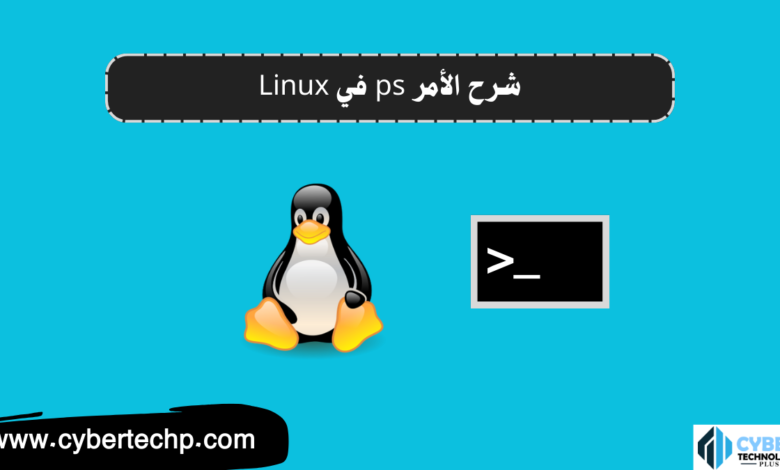
هل سبق وأن تساءلت عن السر وراء تشغيل العديد من العمليات في نظام Linux دون انهياره؟ هل تود معرفة كيف يمكنك التحكم في العمليات المشتغلة ومراقبتها بسهولة وفعالية؟ إذاً، فإنني سأأخذك في رحلة مثيرة لاستكشاف أحد الأوامر المهمة في عالم Linux، وهو أمر “ps“.
تخفي “ps” وراء اسمه القصير سحرًا لا يصدق، فهو يعرض لك معلومات قيمة عن العمليات المشتغلة في نظامك. ستكتشف كيف يمكنك استخدام “ps” لعرض قائمة بالعمليات النشطة، ومعرفة تفاصيل حول كل عملية بما في ذلك معرّف العملية، والوقت الذي تم تشغيلها فيه، ومستوى استخدام الموارد الخاصة بها.
ولكن هذا ليس كل شيء! ستتعلم أيضًا كيف يمكن استخدام خيارات “ps” المتقدمة لفلترة النتائج وتحديد العمليات التي تهمك. ستتعلم كيفية عرض العمليات التي تنتمي إلى مستخدم محدد، أو كيفية فرز القائمة وفقًا لاستخدام الموارد أو وقت التشغيل.
بفضل هذا الأمر القوي، ستكون لديك القدرة على فهم ومراقبة نشاط العمليات في نظام Linux بسهولة. سوف تكتسب رؤية أعمق حول أداء النظام وتحسين استخدام الموارد، مما يساعدك على إدارة نظامك بكفاءة أكبر وتحقيق الأداء المثلى.
استعد لاكتشاف عالم جديد من القوة والتحكم في نظام Linux مع “ps”، فالمغامرة تنتظرك!
شرح الأمر ps في Linux
أمر “ps” في Linux هو اختصار لكلمة “Process Status”، وهو أحد الأوامر الأساسية في نظام التشغيل Linux. يستخدم الأمر “ps” لعرض معلومات حول العمليات المشتغلة في النظام. يوفر “ps” لك قائمة تفصيلية تتضمن معلومات مثل معرّف العملية (PID) واسم العملية ومستخدم العملية وحالة العملية واستخدام الموارد وغيرها.
للاستفادة من الأمر “ps”، يمكنك استخدام الخيارات والتبديلات المختلفة لتخصيص نتائج العرض والتحكم فيها. فيما يلي بعض الاستخدامات الشائعة للأمر “ps”:
- عرض جميع العمليات النشطة: يمكنك استخدام الأمر “ps” بدون أي خيارات لعرض قائمة بجميع العمليات النشطة في النظام. يتم عرض المعلومات الأساسية مثل PID وTTY (واجهة المستخدم الحالية) وTIME (وقت التشغيل) وCMD (أمر العملية).
- عرض معلومات مفصلة لعملية واحدة: يمكنك تحديد معرف العملية (PID) واستخدام الأمر “ps” مع خيارات محددة لعرض معلومات مفصلة عن عملية واحدة فقط. على سبيل المثال، يمكنك استخدام “ps -p <PID>” لعرض معلومات عملية محددة بواسطة معرفها.
- تصفية النتائج: يمكنك استخدام خيارات “ps” المختلفة لتصفية النتائج وعرض العمليات التي تهمك فقط. على سبيل المثال، يمكنك استخدام “ps -u <username>” لعرض جميع العمليات التي يقوم بها مستخدم معر محدد، أو “ps -ef” لعرض جميع العمليات بتنسيق موسع يتضمن معلومات المستخدم ووقت التشغيل وغيرها.
- تحديد تنسيق العرض: يمكنك استخدام خيارات “ps” لتحديد تنسيق العرض المفضل. على سبيل المثال، يمكنك استخدام “ps -o <format>” لتعريف تنسيق مخصص لعرض المعلومات، مثل “ps -o pid,cmd,%cpu,%mem” لعرض معرّف العملية وأمرها ونسبة استخدام المعالج ونسبة استخدام الذاكرة.
تعتبر القائمة السابقة مجرد نظرة عامة على الاستخدامات الشائعة للأمر “ps” في Linux. هناك المزيد من الخيارات والتبديلات التي يمكن استخدامها لتخصيص النتائج وفقًا لاحتياجاتك الخاصة.
من الجيد أن تعرف الأمر “ps” في Linux، حيث يوفر لك رؤية واضحة حول العمليات المشتغلة في النظام ويساعدك في مراقبة وإدارة الموارد بكفاءة. يمكنك اكتشاف المزيد من الخيارات والتفاصيل المتعلقة بالأمر “ps” من خلال مراجعة الوثائق الرسمية أو استخدام الأمر “man ps” في الطرفية للحصول على مساعدة مفصلة.
شرح الأمر ps مع الأمثلة
بالطبع! سأقدم لك بعض الأمثلة على استخدام الأمر “ps” في Linux مع توضيح للخيارات المختلفة. يرجى ملاحظة أن بعض الأمثلة قد تتطلب صلاحيات المستخدم الجذر (root) لعرض جميع العمليات في النظام.
عرض قائمة بجميع العمليات النشطة:
psهذا الأمر سيعرض قائمة بجميع العمليات النشطة في النظام مع معلومات أساسية مثل PID وTTY وTIME وCMD.
عرض معلومات مفصلة لعملية واحدة:
ps -p <PID>استبدل “<PID>” بمعرف العملية التي ترغب في عرض معلوماتها. ستحصل على تفاصيل مفصلة للعملية المحددة فقط.
عرض جميع العمليات التابعة لمستخدم محدد:
ps -u <username>استبدل “<username>” بمستخدم Linux المحدد. سيتم عرض جميع العمليات التي يقوم بها المستخدم المحدد فقط.
عرض جميع العمليات بتنسيق موسع:
ps -efهذا الأمر سيعرض جميع العمليات بتنسيق موسع يشمل معلومات المستخدم ووقت التشغيل وغيرها. يعد هذا التنسيق مفيدًا للحصول على نظرة شاملة عن العمليات المشتغلة.
عرض قائمة العمليات المتوقفة:
ps -aux | grep Tهذا الأمر يستخدم أنبوبة (pipe) لتوجيه نتيجة الأمر “ps -aux” إلى أمر “grep T” الذي يبحث عن العمليات المتوقفة (Stopped Processes).
عرض قائمة العمليات المرتبة حسب استخدام الموارد:
ps -eo pid,ppid,cmd,%cpu,%mem --sort=-%cpuهذا الأمر يعرض قائمة العمليات مع معلومات محددة مثل PID وPPID وأمر العملية ونسبة استخدام المعالج ونسبة استخدام الذاكرة. يتم ترتيب القائمة حسب نسبة استخدام المعالج بترتيب تنازلي.
هذا والسلام عليكم ورحمة الله وبركاته..
( لا تنسا مشاركة الموضوع ليستفيد غيرك )






مرحبا ، ان محتواك رائع استمر ، لكن أنصحك ان تغير طريقة شرحك للدروس من فقراة مكتوب الى فيديوهات و محاولة فتح حساب في يوتيوب ليتعرف عليك المزيد ، وفي اخير ان ماتقدمه انه لعمل رئع واتمنى ان تستمر